Panel-Charts, ook bekend als Small Multiples, bieden een effectieve manier om gegevens op een overzichtelijke manier weer te geven. Deze diagramvorm is met name geschikt voor controlling, omdat het een snelle vergelijkbaarheid van verschillende gegevenssets mogelijk maakt. In deze handleiding leg ik uit wat Panel-Charts zijn en hoe je ze kunt maken in Excel. Ik zal je stap voor stap laten zien hoe je je gegevens kunt visualiseren en waardevolle inzichten kunt verkrijgen.
Belangrijkste bevindingen
- Panel-Charts visualiseren meerdere gegevenssets naast elkaar voor een betere vergelijking.
- Een gemiddelde kan als referentiegrootte worden gebruikt.
- Het maken van Panel-Charts in Excel kan worden vergemakkelijkt door de diagrammen voor verschillende gegevenssets te kopiëren en plakken.
Stapsgewijze handleiding
1. Gegevens voorbereiden
Voordat je begint met het maken van Panel-Charts in Excel, is het belangrijk ervoor te zorgen dat je gegevens goed gestructureerd zijn. In het voorbeeld hebben we een overzicht nodig van verschillende locaties zoals München, Berlijn, Frankfurt, Stuttgart en andere, samen met hun respectievelijke gegevens over een bepaalde periode, bijvoorbeeld van 2015 tot 2020. Zorg ervoor dat je gegevens correct en volledig zijn ingevoerd.
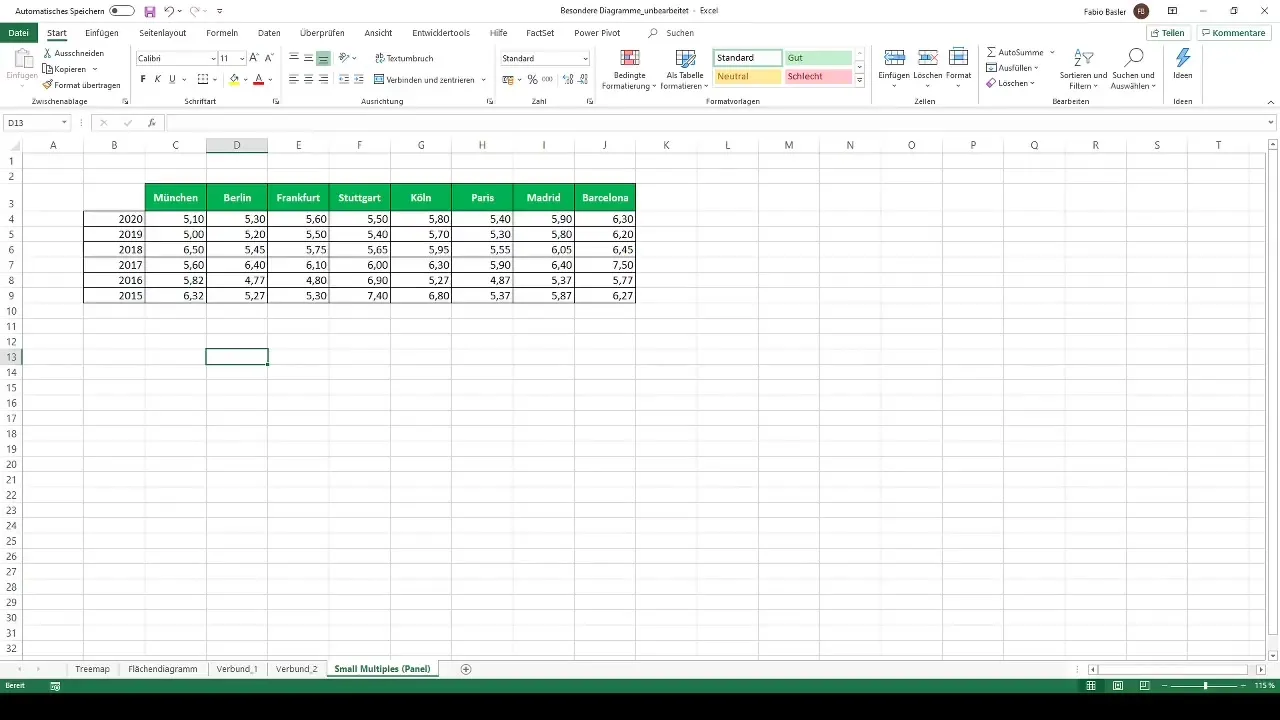
2. Eerste diagramtype kiezen
Begin met het maken van je eerste diagram. Selecteer hiervoor de gegevens voor de locatie München en gebruik de functie voor 2D-lijndiagrammen. Dit diagram geeft je in eerste instantie een overzicht van de ontwikkelingen in München.
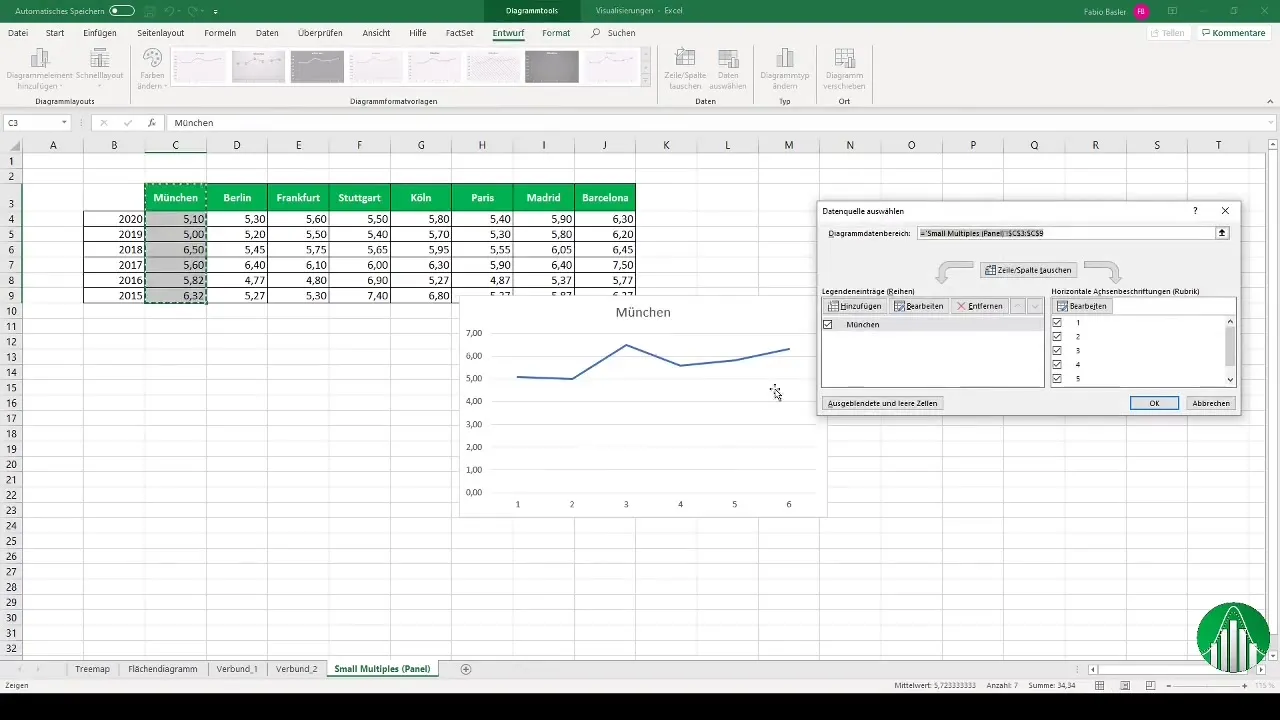
3. Diagram aanpassen
Nadat je het eerste diagram hebt gemaakt, dien je het dienovereenkomstig aan te passen. Stel de horizontale as in op tijd, terwijl de verticale as je waarden toont. Zorg ervoor dat je de aslabels aanpast, zodat alles duidelijk en begrijpelijk is.
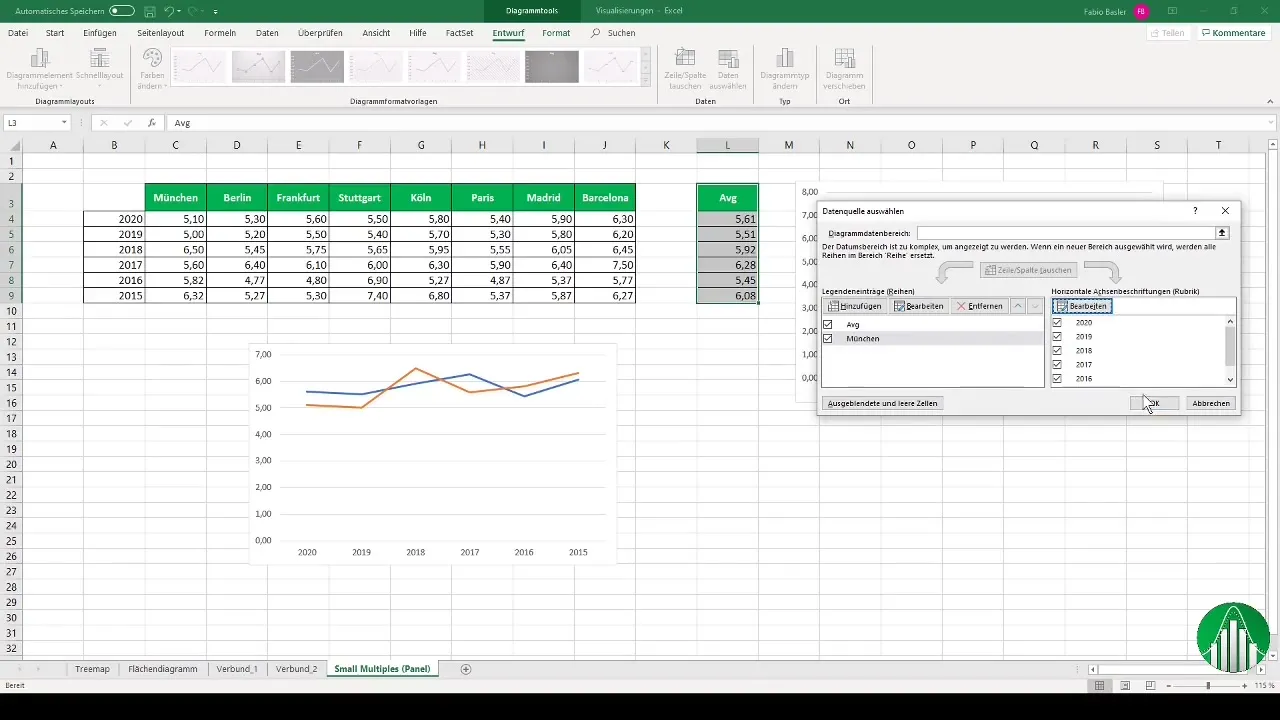
4. Gemiddelde berekenen
Een belangrijk aspect van Panel-Charts is het gebruik van een referentiegrootte. Bereken het rekenkundig gemiddelde (Average) over alle locaties. Dit helpt je om te zien hoe de individuele locaties zich verhouden tot het gemiddelde.
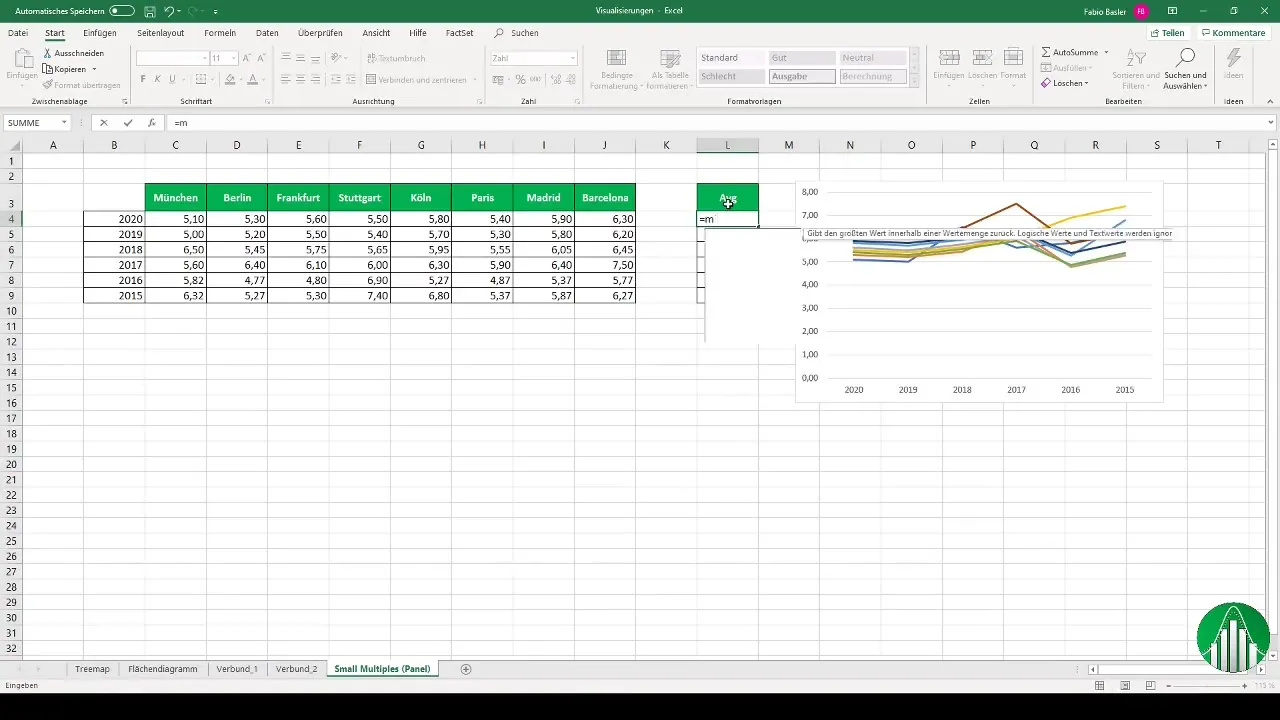
5. Gegevensreeksen toevoegen
Voeg nu meer gegevensreeksen toe aan je diagram. Begin met het maken van meerdere diagrammen en voeg geleidelijk de gegevens voor de andere steden toe. Dit zorgt voor meer overzicht en maakt vergelijkingen eenvoudiger. Kopieer het diagram voor de volgende stad, in dit geval Berlijn, en pas de gegevens dienovereenkomstig aan.
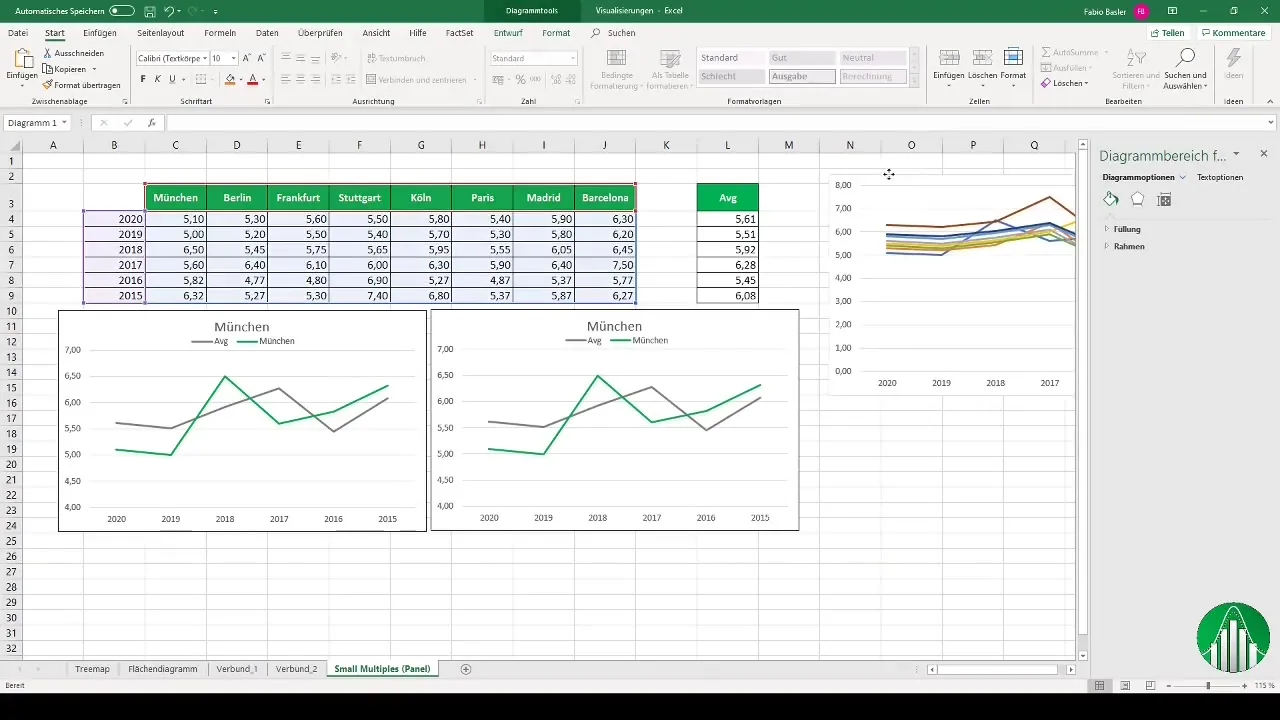
6. Meer steden visualiseren
Je kunt dit proces voortzetten voor alle andere steden die je in je diagram wilt visualiseren. Zo krijg je een duidelijk overzicht van diagrammen die samen een uitgebreid beeld bieden van de verschillende locaties.
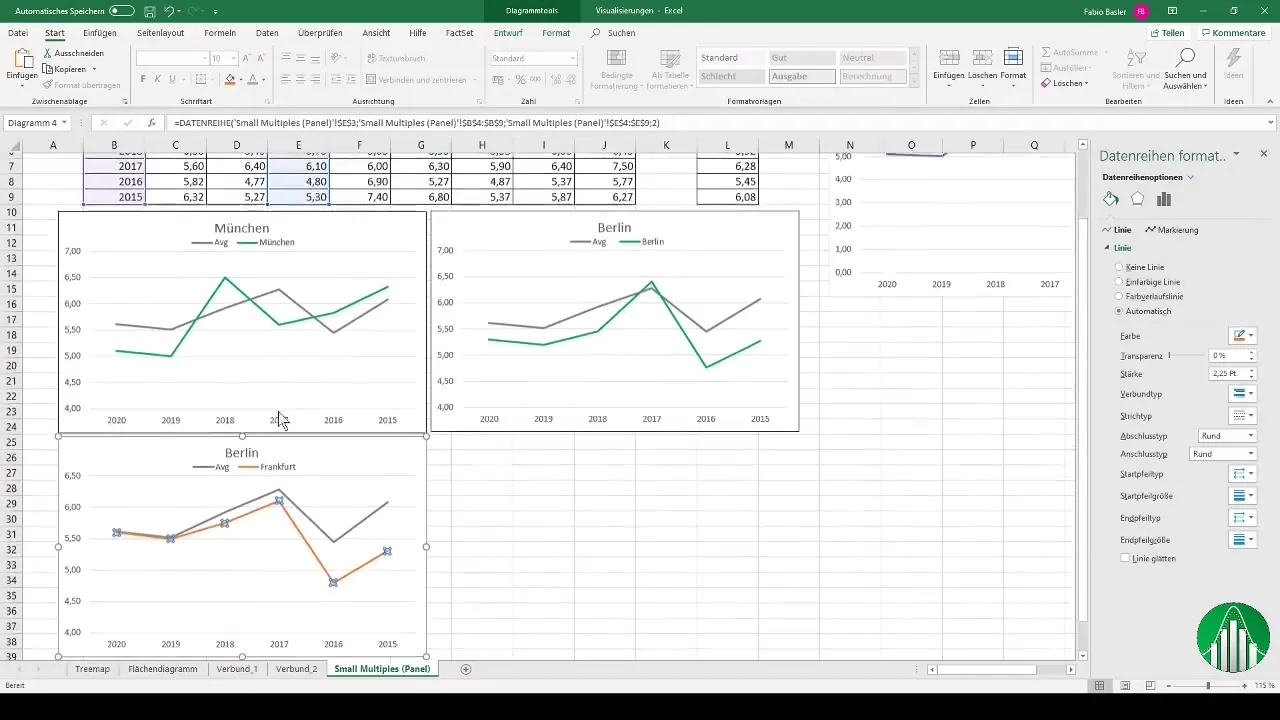
7. Diagrammen samenvatten
Als je alle Panel-Charts hebt gemaakt, kan het handig zijn om deze samen te vatten in een presentatie, bijvoorbeeld in PowerPoint. Je kunt de diagrammen groeperen en op één plek presenteren om de informatie duidelijk weer te geven.

8. De totale indruk optimaliseren
Een goed ontworpen Panel-Chart maakt de inhoud onmiddellijk begrijpelijker. Zorg ervoor dat je duidelijke titels, legendes en labels toevoegt om de belangrijkste punten te benadrukken voor je kijkers. Het gebruik van contrasterende kleuren kan ook helpen om verschillen beter zichtbaar te maken.
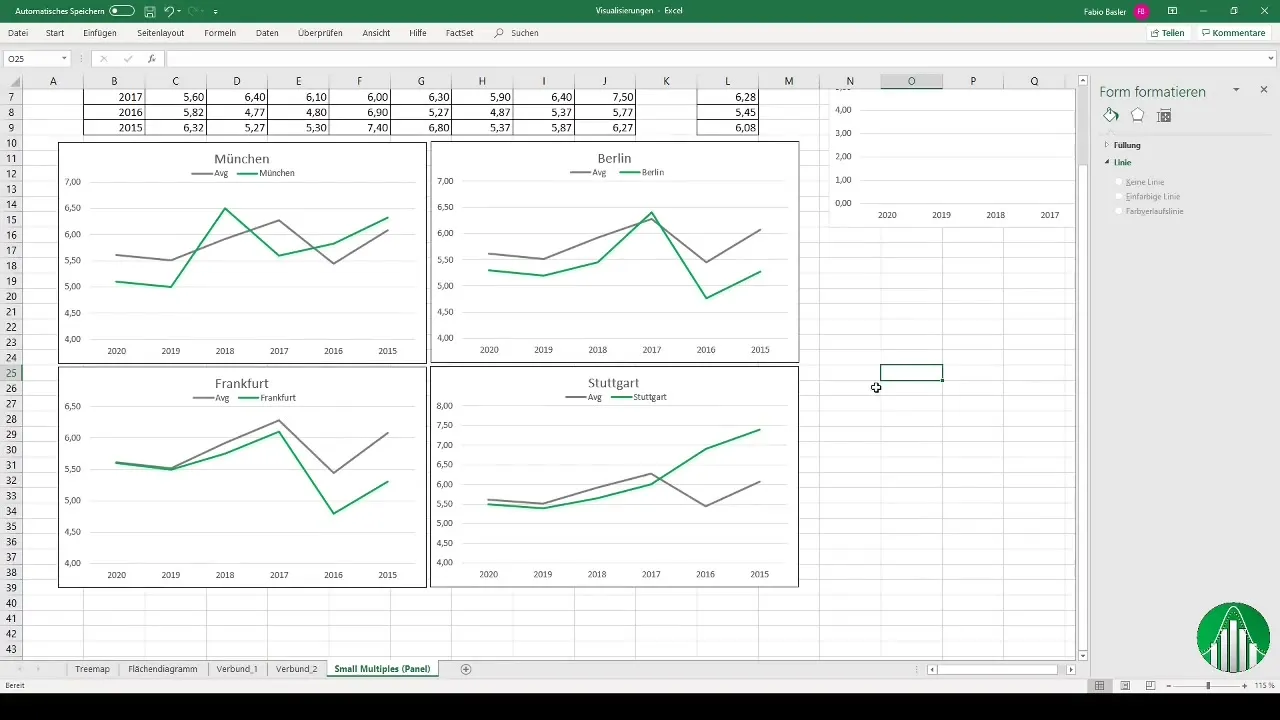
Samenvatting
In deze handleiding heb je geleerd wat paneelgrafieken zijn en hoe je ze efficiënt in Excel kunt maken. Door het visualiseren van meerdere gegevenssets in afzonderlijke grafieken, krijg je waardevolle inzichten en vergelijkingen die nuttig kunnen zijn in controlling of andere gebieden.
Veelgestelde Vragen
Wat zijn paneelgrafieken?Paneelgrafieken zijn een vorm van gegevensvisualisatie waarmee je meerdere grafieken naast elkaar kunt maken om verschillende datasets gemakkelijk te vergelijken.
Hoe bereken ik het gemiddelde in Excel?In Excel kun je het gemiddelde berekenen met de functie =GEMIDDELDE(Bereik), waarbij je het gegevensbereik opgeeft waarvoor het gemiddelde moet worden berekend.
Kan ik paneelgrafieken eenvoudig kopiëren?Ja, je kunt een al gemaakte grafiek in Excel kopiëren met Ctrl + C en vervolgens met Ctrl + V plakken om de gegevens aan te passen voor andere steden of perioden.
Zijn paneelgrafieken geschikt voor PowerPoint-presentaties?Ja, paneelgrafieken zijn zeer effectief voor presentaties omdat ze complexe gegevens op een overzichtelijke manier weergeven en het publiek helpen om snel de relevante informatie te begrijpen.


